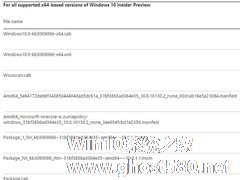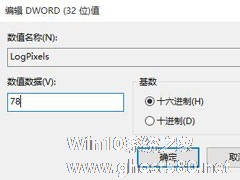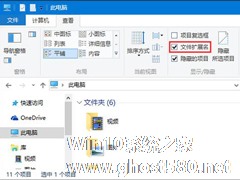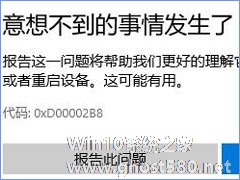-
Win10更新导致Wifi失效怎么解决
- 时间:2024-11-14 17:14:34
大家好,今天Win10系统之家小编给大家分享「Win10更新导致Wifi失效怎么解决」的知识,如果能碰巧解决你现在面临的问题,记得收藏本站或分享给你的好友们哟~,现在开始吧!
很多人在更新了Win10之后发现Wifi突然失效了。不用太担心,这不是你电脑的问题,而是软件的问题。本文就来介绍一下Win10更新导致Wifi失效应该怎么解决。
今天早些时候,微软向用户推送了三个更新补丁,其中编号KB3069066的补丁主要解决了上述Wi-Fi连接问题。
微软表示,导致Wi-Fi失效的原因在于Build 10130中Windows连接管理器服务(WCMsvc)在某些情况下停止响应所致,而KB3069066补丁修复了该问题。
微软公布的Build 10130中已知BUG有以下三点:
- 邮件程序会因内存错误而崩溃,同时在后台运行时有可能无法同步邮件。我们计划通过推送更新来修复这一问题。
- 在某些情况下,任务栏弹出窗口会无法顺利弹出,通常用户多试几次就会成功,但我们还是决定推出一个更新来解决这个问题。
- 有时Wi-Fi连接会失效,并且需要重新启动设备才能恢复正常。技术人员现在已经知道问题出在哪里了。
这些问题也有不少网友在 西西网询问过,现在微软已经为此推出KB3069066 补丁来修复这个问题。
导致Windows 10 Build 10130版中出现WiFi连接问题的原因是Windows连接管理服务(WCMsvc)在某些情况下停止,而KB3069066 正是修复该服务中的问题。
不论你是否遇到该问题,都应该在Windows Update中安装该补丁,避免哪天突然WiFi出问题找不到原因。
改补丁安装后无需重启电脑。
以上就是Win10更新导致Wifi失效解决方法了,只要安装好补丁,大部分用户电脑的Wifi都可以使用了。
以上就是关于「Win10更新导致Wifi失效怎么解决」的全部内容,本文讲解到这里啦,希望对大家有所帮助。如果你还想了解更多这方面的信息,记得收藏关注本站~
【Win10系统之家★文章,转载请联系网站管理人员!】
相关文章
-
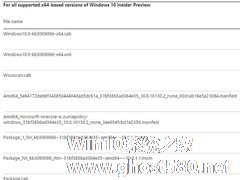
很多人在更新了Win10之后发现Wifi突然失效了。不用太担心,这不是你电脑的问题,而是软件的问题。本文就来介绍一下Win10更新导致Wifi失效应该怎么解决。
今天早些时候,微软向用户推送了三个更新补丁,其中编号KB3069066的补丁主要解决了上述Wi-Fi连接问题。
微软表示,导致Wi-Fi失效的原因在于Build10130中Windows连接管理器服务... -
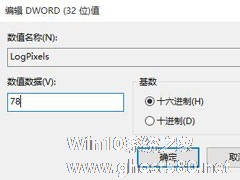
Win10系统自发布到现在,拥有的用户可谓是越多越多,但其实,尽管Win10系统相较于其他操作系统来说整体较为稳定,可各种各样的问题同样还是会发生。就如最近有用户反映更改DPI设置导致字体模糊,这个问题该怎么解决呢?下面,我们就一起往下看看吧!
方法步骤
1、按Win+R打开运行窗口,输入regedit;
2、依次打开定位到:HKEY_CURREN... -
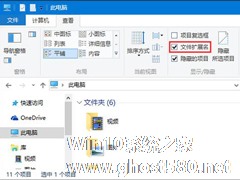
Win10更新KB3124200后Office个人设置无法加载怎么解决?
Win10系统编号为KB3124200的更新补丁问题不断,先是不少用户反映KB3124200补丁安装失败,现在又曝出KB3124200会导致Office个人设置无法加载。微软官方也给出了这个问题的处理方案,大家可以参考一下。
具体如下:
方法一:
1、关闭Word应用;
2、打开系统文件扩展名显示;
你可以在资源管理器的“查... -
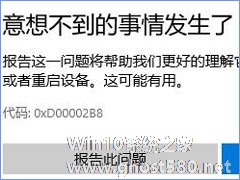
Win10商店更新应用报错“0XD00002B8”怎么解决?
Win10商店更新应用报错“0XD00002B8”怎么解决?最近一位Win10用户通过应用商店更新系统内置应用时出错了,系统提示“意想不到的事情发生了,代码:0XD00002B8”,这该怎么办呢?遇到这种情况我们可以尝试重置商店,基本都能解决问题,具体操作步骤请看下文。
步骤如下:
1、按Windows键+R键打开运行框,键入WSReset.exe并点击“确定...